Схема подключения УЗИП
Здесь привожу несколько типовых схем подключения устройств защиты от импульсных перенапряжений (УЗИП). Ниже вы найдете однофазные и трехфазные схемы для разных систем заземления: TN-C, TN-S и TN-C-S. Они наглядные и понятные для простого человека.
Сегодня существует большое количество производителей УЗИП. Сами устройства бывают разных моделей, характеристик и конструкций. Поэтому перед его монтажом обязательно изучите паспорт и схему подключения. В принципе, суть подключения у всех УЗИП одинаковая, но все же рекомендую сначала прочитать инструкцию.
Во всех выложенных схемах присутствуют УЗО и групповые автоматические выключатели. Их я указал для наглядности и полноты распределительного щитка. Эта «начинка» щитка у вас может быть совсем другая.
1. Схема подключения УЗИП в однофазной сети системы заземления TN-S.
На данной схеме представлен УЗИП серии Easy9 производителя Schneider Electric. К нему подключаются следующие проводники: фазный, нулевой рабочий и нулевой защитный.
Представленное устройство относится к классу 2. Оно одно самостоятельно не способно защитить от прямого удара молнии. Грамотный выбор УЗИП это сложная и уже отдельная тема.
Также рекомендуется защищать устройства УЗИП с помощью предохранителей.
Думаю тут все понятно…
Ниже представлена аналогичная схема подключения УЗИП, но уже без электросчетчика и с использованием общего УЗО.
2. Схема подключения УЗИП в трехфазной сети системы заземления TN-S.
На схеме также изображен УЗИП производителя Schneider Electric серии Easy9, но уже для 3-х фазной сети. На рисунке изображено 4-х полюсное устройство с подключением нулевого рабочего проводника.
Еще существует 3-х полюсное УЗИП этой же серии. Оно применяется в системе заземления TN-C. В нем нет контакта для подключения нулевого рабочего проводника.
3. Схема подключения УЗИП в трехфазной сети системы заземления TN-C.
Здесь изображен УЗИП фирмы IEK. Данная схема представляет собой обычный вводной щит для частного дома. Он состоит из вводного автомата, электросчетчика, УЗИП и общего противопожарного УЗО. Также на схеме показан переход с системы заземления TN-C на TN-C-S, что требуется современными нормами.
На первом рисунке изображен 4-х полюсный вводной автомат, а на втором 3-х полюсный.
Выше представлены наглядные схемы подключения УЗИП. Думаю они понятны вам. Если остались вопросы, то жду их в комментариях.
Улыбнемся:
Нет постояннее соединения, чем временная скрутка!
Ограничители импульсного перенапряжения: подключение УЗИП
Установка УЗИП — ограничители импульсного перенапряжения, правильный монтаж и подключение
Ограничители импульсного перенапряжения — скачкообразное напряжение атмосферного происхождения является основной причиной выхода из строя электронного оборудования и простоев производства. Наиболее опасный тип перенапряжения вызван прямыми ударами молнии.
Наиболее опасный тип перенапряжения вызван прямыми ударами молнии.
Фактически, молния создает пики тока, которые генерируют перенапряжения в сети электропередачи и передачи данных, последствия которых могут быть чрезвычайно нежелательными и опасными для систем, сооружений и людей. У разрядников для защиты от перенапряжений есть много применений, от защиты дома до коммунальной подстанции.
Они устанавливаются на автоматических выключателях внутри жилого дома, внутри вмонтированных трансформаторов, на полюсных трансформаторах, на столбовых стойках и подстанциях. В данной публикации мы расскажем как правильно подключать ограничители импульсного перенапряжения, и покажем схемы соединения. В частности здесь речь пойдет о конкретном устройстве ОИН-1.
Для чего нужен ОИН-1 и его функциональные возможности
Прибор ограничителя импульсных напряжений в первую очередь нужен для защиты электрической сети переменного тока 380/220v. Скачкообразные, импульсные напряжения, многократно превышающие штатные значения, могут возникать из-за грозовых разрядов.
Кроме этого, действующее сетевое напряжение может изменяться в следствия бросков тока в электросети. Возникают они как правило во время подсоединения к сети либо отключения каких либо мощных электрических устройств.
В схему прибора ОИН-1 включен мощный варистор, выполняющий функции разрядника, которые применялись в устройствах более старшего поколения.
Устройство защиты от импульсных перенапряжений в силовом щитке
В этом варианте прибор подключен к защищаемой электрической цепи по параллельной схеме.
В случае каких либо возникших аварийных ситуаций, когда штатное напряжение начинает периодически «прыгать» до критического уровня, тогда устройство защиты мгновенно сработает.
Принцип действия защиты заключается в следующем. Во время образования в силовой цепи внезапного подъема напряжения, например, от грозового разряда. При этом на варисторе снижается сопротивление, и как следствие возникает короткое замыкание, после чего срабатывает автомат и отключает электрическую цепь.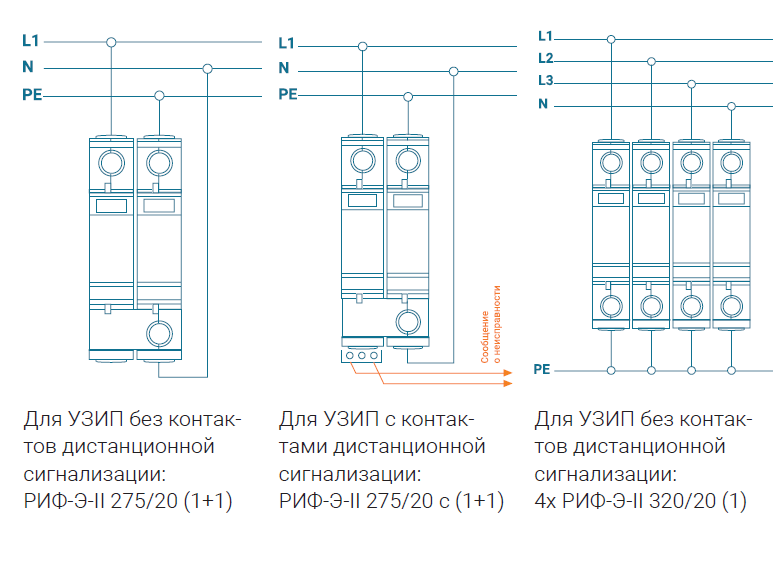 Установленные в этом силовом тракте, после варистора, различные приборы не получат повреждений, благодаря тому, что вовремя сработали ограничители импульсного перенапряжения.
Установленные в этом силовом тракте, после варистора, различные приборы не получат повреждений, благодаря тому, что вовремя сработали ограничители импульсного перенапряжения.
В процессе эксплуатации ОИН-1 он может получить повреждения, чтобы убедится в его исправности, нужно ориентироваться на показание встроенного индикатора. В случае, если индикатор отображается зеленым цветом, то прибор находится в рабочем состоянии, а если индикатор покраснел, тогда устройство защиты подлежит замене.
Область использования
Защитный ограничитель напряжения ОИН-1 очень востребован при монтаже электро сетей, его практически всегда устанавливают в распределительных щитках на входе в помещение. А подключается он в цепь непосредственно перед прибором учета электроэнергии, то есть и сам счетчик будет под защитой от перенапряжения.
Кроме этого, данный прибор используется для защиты от перенапряжений, начиная от жилого дома до коммунальной подстанции. Они устанавливаются на автоматических выключателях внутри жилого помещения, внутри вмонтированных трансформаторов, на полюсных трансформаторах, на столбовых стойках и подстанциях.
Технические параметры
| № | Таблица основных характеристик ОИН-1: | Значение |
|---|---|---|
| 1 | Стандартное напряжение | 220 В |
| 2 | Номинальный разрядный ток | 6 |
| 3 | Максимальный РТ | 13 |
| 4 | Остаточное напряжение | 2200 |
| 5 | Уровень защиты | не ниже IР21 |
| 6 | Температурный режим | от -50 до +55 |
| 7 | Параметры устройства (размеры) | 80 × 17,5 × 66,5 |
| 8 | Вес | 0,12 кг |
| 9 | Срок службы | 3–3,5 года |
Ограничители импульсного перенапряжения — как подключить прибор
Существуют схемы подключения как по одной фазе, так и по трем фазам. Кроме описываемого здесь устройства ОИН-1 есть множество идентичных защитных ограничителей напряжения от разных брендов, потому принцип их подключения ничем не отличается друг от друга.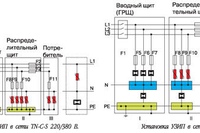 Типовую схему, представленную ниже, практически можно использовать с любыми видами устройств.
Типовую схему, представленную ниже, практически можно использовать с любыми видами устройств.
В первом варианте прибор подключен к цепи по схеме параллельного соединения, второй вариант показывает последовательное с разъединителем подключение. Из этого вытекает, что во время срабатывания ограничителя импульсного перенапряжения при резком повышении сетевого напряжения разъединитель разомкнет питающую цепь.
Внимание! Помимо правильного монтажа фазового и заземляющего кабеля, существенно большое значение имеет сечение и длина монтажного провода.
От точки подключения на клеммной колодке устройства до шины заземления длина монтажного провода не должна составлять более 500 мм.
Что нужно устанавливать перед устройством защиты — автоматический выключатель или предохранитель
Чтобы обеспечить гарантированную подачу электроэнергии в помещение, нужно устанавливать автомат-выключатель для корректного отключения УЗИП, а для надежности можно еще и предохранитель.
Последствия удара молнии в распределительный щит
Из всего выше сказанного образуется такой вывод: ограничители импульсных перенапряжений желательно устанавливать как в сетях промышленного потребления, так и в домашних электро сетях. Такая защита поможет вам избежать воспламенения установленного оборудования, следовательно и пожара.
Ограничитель импульсных напряжений. Как грамотно подключить.
Устройство защиты от импульсных перенапряжений. Выбор, применение, схема монтажа
Если в вашем доме установлено множество дорогой бытовой техники, лучше позаботиться об организации комплексной защиты электросети. В этой статье мы расскажем об устройствах защиты от импульсных перенапряжений, зачем они нужны, какие бывают и как устанавливаются.
Природа импульсных перенапряжений и их влияние на технику
Многим с детства знакома суета с отключением от сети бытовых электроприборов при первых признаках надвигающейся грозы. Сегодня электрооборудование городских сетей стало более совершенным, из-за чего многие пренебрегают элементарными устройствами защиты. В то же время проблема не исчезла совсем, бытовая техника, особенно в частных домах, все еще находится в зоне риска.
Характер возникновения импульсных перенапряжений (ИП) может быть природным и техногенным. В первом случае ИП возникают из-за попадания молнии в воздушные ЛЭП, причем расстояние между точкой попадания и подверженными риску потребителями может составлять до нескольких километров. Возможен также удар в радиомачты и молниеотводы, подключенные к основному заземляющему контуру, в этом случае в бытовой сети появляется наведенное перенапряжение.
1 — удаленный удар молнии в ЛЭП; 2 — потребители; 3 — контур заземления; 4 — близкий удар молнии в ЛЭП; 5 — прямой удар молнии в громоотвод
Техногенные ИП непредсказуемы, они возникают в результате коммутационных перегрузок на трансформаторных и распределительных подстанциях. При несимметричном повышении мощности (только на одной фазе) возможен резкий скачок напряжения, предусмотреть такое почти невозможно.
Импульсные напряжения очень коротки по времени (менее 0,006 с), они появляются в сети систематически и чаще всего проходят незаметно для наблюдателя. Бытовая техника рассчитана выдерживать перенапряжения до 1000 В, такие появляются наиболее часто. При более высоком напряжении гарантирован выход из строя блоков питания, возможен также пробой изоляции в проводке дома, что приводит к множественным коротким замыканиям и пожару.
Как устроен и как работает УЗИП
УЗИП, в зависимости от класса защиты, может иметь полупроводниковое устройство на варисторах, либо иметь контактный разрядник. В нормальном режиме УЗИП работает в режиме байпаса, ток внутри него протекает через проводящий шунт. Шунт соединен с защитным заземлением через варистор или двумя электродами со строго нормируемым зазором.
При скачке напряжения, даже очень непродолжительном, ток проходит через эти элементы и растекается по заземлению или компенсируется резким падением сопротивления в петле фаза-ноль (короткое замыкание). После стабилизации напряжения разрядник теряет пропускную способность, и устройство снова работает в нормальном режиме.
Таким образом, УЗИП на некоторое время замыкает цепь, чтобы переизбыток напряжения мог преобразоваться в тепловую энергию. Через устройство при этом проходят значительные токи — от десятков до сотни килоампер.
В чем различие между классами защиты
В зависимости от причин возникновения ИП, различают две характеристики волны повышенного напряжения: 8/20 и 10/350 микросекунд. Первая цифра — это время, за которое ИП набирает максимальное значение, вторая — время спада до номинальных значений. Как видно, второй тип перенапряжений более опасный.
Устройства I класса предназначены для защиты от ИП с характеристикой 10/350 мкс, наиболее часто возникающих при разряде молнии в ЛЭП ближе 1500 м к потребителю. Устройства способны кратковременно пропустить через себя ток от 25 до 100 кА, практически все приборы I класса основаны на разрядниках.
УЗИП II класса ориентированы на компенсацию ИП с характеристикой 8/20 мкс, пиковые значения тока в них колеблются от 10 до 40 кА.
Класс защиты III предназначен для компенсации перенапряжений со значениями тока менее 10 кА при характеристике ИП 8/20 мкс. Устройства класса защиты II и III основаны на полупроводниковых элементах.
Может показаться, что достаточно установки только устройств класса I, как наиболее мощных, но это не так. Проблема в том, что чем выше нижний порог пропускного тока, тем менее чувствителен УЗИП. Другими словами: при коротких и относительно низких значениях ИП мощный УЗИП может не сработать, а более чувствительный не справится с токами такой величины.
Устройства с классом защиты III рассчитаны на устранение самых низких ИП — всего в несколько тысяч вольт. Они полностью аналогичны по характеристикам устройствам защиты, устанавливаемым производителями в блоках питания бытовой техники. При дублирующей установке они первыми принимают на себя нагрузку и предотвращают срабатывание УЗИП в приборах, ресурс которых ограничен 20–30 циклами.
Есть ли необходимость в УЗИП, оценка рисков
Полный перечень требований к организации защиты от ИП изложен в МЭК 61643–21, определить обязательность установки можно по стандарту МЭК 62305–2, согласно которому устанавливается конкретная оценка степени риска удара молнии и вызванных им последствий.
В целом при электроснабжении от воздушных ЛЭП установка УЗИП I класса почти всегда предпочтительна, если только не был выполнен комплекс мероприятий по снижению влияния гроз на режим электроснабжения: повторное заземление опор, PEN-проводника и металлических несущих элементов, устройство громоотвода с отдельным контуром заземления, установка систем уравнивания потенциалов.
Более простой способ оценить риск — сопоставить стоимость незащищенной бытовой техники и устройств защиты. Даже в многоэтажных домах, где перенапряжения имеют весьма низкие значения при характеристике 8/20, риск пробоя изоляции или выхода из строя приборов достаточно велик.
Установка устройств в ГРЩ
Большинство УЗИП имеют модульное исполнение и могут быть установлены на DIN-рейку 35 мм. Единственное требование — щит для установки УЗИП должен иметь металлический корпус с обязательным подключением к защитному проводнику.
При выборе УЗИП, помимо основных рабочих характеристик, следует учитывать также номинальный рабочий ток в режиме байпаса, он должен соответствовать нагрузке в вашей электросети. Другой параметр — максимальное напряжение ограничения, оно не должно быть ниже самого высокого значения в рамках суточных колебаний.
УЗИП подключаются последовательно к питающей однофазной или трехфазной сети, соответственно через двухполюсный и четырехполюсный автоматический выключатель. Его установка необходима на случай спаивания электродов разрядника или пробоя варистора, что вызывает постоянное короткое замыкание. На верхние клеммы УЗИП подключают фазы и защитный проводник, на нижние — нулевой.
Пример подключения УЗИП: 1 — ввод; 2 — автоматический выключатель; 3 — УЗИП; 4 — шина заземления; 5 — контур заземления; 6 — счетчик электроэнергии; 7 — дифференциальный автомат; 8 — к автоматам потребителей
При установке нескольких защитных устройств с разными классами защиты требуется их согласование с помощью специальных дросселей, подключенных последовательно с УЗИП. Защитные устройства встраиваются в цепь по возрастанию класса. Без согласования более чувствительные УЗИП будут принимать основную нагрузку на себя и раньше выйдут из строя.
Установки дросселей можно избежать, если протяженность кабельной линии между устройствами превышает 10 метров. По этой причине УЗИП I класса монтируют на фасаде еще до счетчика, защищая от перенапряжений учетный узел, а второй и третий класс устанавливают, соответственно, на ВРУ и этажных/групповых щитках.
http://www.rmnt.ru/ — сайт RMNT.ru
Как открыть ZIP-файл, который превращается в CPGZ
Когда-нибудь zip-файл превращался в файл cpgz? Это редкая проблема, но вот что происходит: При попытке распаковать файл .zip он извлекается в файл .cpgz, который затем может быть запущен в утилите архивирования, а затем снова превращается в файл .zip, который затем превращается в файл .zip.cpgz , и в основном архив застревает в бесконечном цикле, поскольку он снова и снова распаковывается в одну вариацию другой.Раздражает, правда? Не волнуйтесь, в этом руководстве подробно рассказывается, как открыть zip-файл cpgz на Mac.
Почему это происходит, не всегда полностью понятно, но это может указывать на несколько вещей:
- Файл поврежден во время загрузки или из источника
- Неполная загрузка, завершена на 99% или аналогично
- Некоторые веб-браузеры неправильно обрабатывают файл во время или после процесса загрузки
- Ошибка
Соответственно, работа с циклом zip cpgz обычно лучше всего выполняется несколькими способами.Перед тем, как начать, вы можете захотеть проверить хэш md5 или SHA1 исходного файла, если это возможно, что может легко определить, был ли файл поврежден или неполный. Тем не менее, не все серверы предоставляют вам то же самое, поэтому мы рассмотрим три способа решения этой проблемы с почтовым индексом CPGZ без этого и раз и навсегда взломаем этот подверженный ошибкам архив.
1: Загрузите Zip-файл еще раз в другом браузере
Если вы загрузили исходный файл с помощью Firefox, попробуйте снова загрузить zip-файл с помощью Chrome или Safari, и наоборот.Иногда нужно просто повторно загрузить файл, прежде чем он распакуется. Это отлично подходит для небольших файлов, но большие загрузки не всегда имеют смысл делать это, и если вы точно знаете, что файл не поврежден из-за проверки сумм md5 / sha1 или иным образом, вы можете попробовать два других варианта.
Повторная загрузка исходного zip-архива часто позволяет правильно открыть zip-файл на Mac и ПК с Windows без необходимости иметь дело с файлом cpgz.
2: разархивируйте Zip CPGZ из командной строки
Средство распаковки из командной строки часто позволяет извлекать архивы из.zip в цикл .cpgz. Вы можете сделать следующее с исходным архивом .zip, чтобы открыть CPGZ на Mac:
- Запуск терминала, находится в папке / Applications / Utilities
- Найдите файл .zip в Finder и сделайте его легко доступным
- В командной строке введите «unzip» с последующим пробелом, затем перетащите файл .cpgz или .zip в окно терминала, чтобы автоматически ввести полный путь к этому файлу, затем нажмите return
- Архив должен расшириться как обычно, и вы получите содержимое
Метод командной строки должен работать практически каждый раз, поскольку он принудительно извлекает даже частично загруженные файлы.Если вы знаете, что файл загружен только частично (путем проверки хэша md5 или иным способом), вам действительно следует просто загрузить файл еще раз.
3: Установите и используйте Unarchiver для открытия ZIP-файлов CPGZ
Unarchiver — это сторонний инструмент, который можно рассматривать как швейцарский армейский нож форматов сжатия, способный работать практически с любым форматом архивных файлов, который вы можете использовать. Она работает во многом так же, как и утилита архивирования по умолчанию, только запускается при обнаружении архива, который быстро распаковывается, а затем снова закрывается.Таким образом, его также можно использовать для принудительного извлечения проблемных файлов zip / cpgz:
- Загрузите Unarchiver для Mac OS X и установите его, убедитесь, что он ассоциируется со всеми форматами архивов
- Откройте проблемный файл .zip или .cpgz (обычно лучше всего сосредотачиваясь на исходном zip-архиве) через Unarchiver и дайте ему распаковать
Теперь файлы архивов должны быть доступны должным образом.
Вкратце, поскольку в последнее время у утилиты архивирования возникают некоторые проблемы со сбоями, сейчас самое лучшее время для использования альтернативы, такой как Unarchiver.Он бесплатный, обрабатывает архивы практически любого мыслимого формата и настоятельно рекомендуется.
Это сообщение об устранении неполадок является ответом на вопрос, который мы недавно недавно получили в Twitter (не забудьте подписаться на нас и там), и, как назло, я сам столкнулся с той же проблемой после загрузки приложения для обмена мышью Teleport . Для своих целей я использовал метод командной строки, но также было подтверждено, что Unarchiver работает так же хорошо.
Связанные
Использование PowerShell для создания ZIP-архивов и разархивирования файлов
Иногда может быть полезно программно создавать ZIP-архивы или извлекать файлы из существующих архивов.В Windows PowerShell 5.0 для этого добавлены два командлета. Командлет Compress-Archive позволяет создавать новые архивы из папок или отдельных файлов и добавлять файлы в архивы; Extract-Archive можно использовать для распаковки файлов.
Если в вашей системе еще не установлен PowerShell 5.0 или более поздней версии, вы можете загрузить последнюю версию Windows Management Framework с веб-сайта Microsoft здесь.
Использование PowerShell для создания Zip-файлов
Давайте начнем с использования PowerShell для сжатия файлов в новом zip-архиве.Все, что вам нужно сделать, это использовать параметр -Path , чтобы указать папку, которую вы хотите сжать, и параметр — DestinationPath , чтобы указать имя архива, который вы хотите создать. Приведенная ниже команда заархивирует папку Invoices в корневой каталог C и создаст архив с именем Invoices.zip в папке Archives:
Compress-Archive -Path C: \ Invoices -DestinationPath C: \ Archives \ Invoices
В качестве альтернативы мы можно было заархивировать файлы в папке Invoices по отдельности, используя -LiteralPath вместо — Path .Эта команда создает архив только с двумя файлами, явно указанными в параметре — LiteralPath :
Сжать-архив -LiteralPath C: \ Invoices \ File1.txt, C: \ Invoices \ File2.txt -DestinationPath C: \ Archives \ Invoices -Force
Обратите внимание, что я добавил параметр -Force , чтобы перезаписать архив, созданный с помощью первой команды. Без параметра -Force вы не сможете перезаписать существующие архивы, и PowerShell предложит вам вместо этого добавить файлы в архив.
Чтобы добавить файлы в архив, используйте параметр -Update . Приведенная ниже команда добавляет все файлы из папки Invoices в мой существующий архив Invoices.zip:
Compress-Archive -Path C: \ Invoices \ * -Update -DestinationPath C: \ Archives \ Invoices
При желании вы можете использовать -CompressionLevel параметр с одним из трех значений: оптимальное, без сжатия или самое быстрое. Оптимальным является настройка по умолчанию, если параметр -CompressionLevel не установлен; он использует лучшее сжатие, но это может занять больше времени, чем при использовании самого быстрого.Чтобы создать архив без сжатия, используйте значение NoCompression.
Использование PowerShell для распаковки файлов
Извлечение файлов из архива даже проще, чем его создание. Все, что вам нужно сделать, это указать имя архива и папку назначения для распакованных файлов. Приведенная ниже команда извлекает содержимое архива Invoices.zip в папку с именем InvoicesUnzipped с помощью командлета Expand-Archive .
Expand-Archive -LiteralPath C: \ Archives \ Invoices.Zip -DestinationPath C: \ InvoicesUnzipped
Папка, в которую вы хотите разархивировать файлы, не должна существовать; Expand-Archive автоматически создаст папку при необходимости. Но если файлы, которые вы хотите разархивировать, уже существуют в папке назначения, Expand-Archive вернет ошибку. Вы можете перезаписать файлы в папке назначения, добавив в команду параметр -Force .
ИТ-консультант и автор, специализирующийся на технологиях управления и безопасности.Рассел имеет более чем 15-летний опыт работы в ИТ, он написал книгу по безопасности Windows и стал соавтором текста для серии официальных академических курсов Microsoft (MOAC).
Как распаковать файл tar.gz
Если вы используете программное обеспечение с открытым исходным кодом, есть вероятность, что в какой-то момент вы столкнетесь с файлом .tar . Утилита tar-архива с открытым исходным кодом существует с 1979 года, поэтому она действительно повсеместна в мире POSIX. Его цель проста: он берет один или несколько файлов и «упаковывает» их в автономный файл, называемый ленточным архивом, потому что, когда был изобретен tar, он использовался для размещения данных на лентах хранения.
Люди, плохо знакомые с форматом tar, обычно приравнивают его к файлу .zip, но архив tar, в частности, имеет сжатие , а не . Формат tar создает только контейнер для файлов, но файлы могут быть сжаты с помощью отдельных утилит. Обычно к файлу .tar применяется сжатие Gzip , bzip2 и xz . Вот почему вы редко видите только файл .tar, а чаще встречаются файлы .tar.gz или .tgz .
Установка tar
В Linux, BSD, Illumos и даже Mac OS команда tar уже установлена для вас.
В Windows самый простой способ работать с файлами .tar — это установить служебную программу LGPL 7-Zip с открытым исходным кодом. Его название подразумевает, что это утилита zip, но она также работает с архивами tar и даже предоставляет команды для интерфейса командной строки cmd .
Если вам действительно нужна настоящая утилита tar в Windows, GNU tar можно установить через WSL в Windows 10 или через Cygwin.
Создание архива
tar-архив часто называют tar-архивом , по-видимому, потому, что мы, хакеры, любим сокращать слова до минимального количества слогов, а tar-архив короче и проще, чем tar-архив.«
В графическом интерфейсе создание архива — это максимум трехэтапный процесс. Я использую KDE, но процесс в Gnome или XFCE практически такой же:
- Создать каталог
- Поместите файлы в каталог
- Щелкните каталог правой кнопкой мыши и выберите «Сжать».
В оболочке это в основном тот же процесс.
Чтобы собрать группу файлов в один архив, поместите файлы в каталог, а затем вызовите tar, указав имя архива, который вы хотите создать, и каталог, который вы хотите заархивировать:
$ tar --create --verbose --file archive.tar myfiles Утилита tar является уникальной среди команд, поскольку не требует дефисов перед короткими параметрами, что позволяет опытным пользователям сокращать сложные команды, например:
$ tar cvf archive.tar myfiles Вам не нужно помещать файлы в каталог перед их архивированием, но это считается плохим этикетом, потому что никто не хочет, чтобы 50 файлов были разбросаны по их рабочему столу, когда они разархивируют каталог. Такие архивы иногда называют tarbomb , хотя не всегда с негативным оттенком.Tarbombs полезны для установщиков исправлений и программного обеспечения; просто нужно знать, когда их использовать, а когда избегать.
Сжатие архивов
Создание tar-архива не сжимает ваши файлы, а просто упрощает их перемещение как один blob. Для сжатия вы можете использовать tar-вызов Gzip или bzip:
$ tar --create --bzip2 --file foo.tar.bz2 myfiles
$ tar --create --gzip --file foo.tar.gz myfiles
Общие расширения: tar.gz и .tgz для файлов tar, сжатых с помощью Gzip, и .tbz и .tar.bz2 для файлов tar, сжатых с помощью bzip.
Распаковка архивов
Если вы получили tarball от друга или программный проект, вы можете распаковать его на рабочем столе с графическим интерфейсом или в оболочке. В графическом интерфейсе щелкните правой кнопкой мыши архив, который хотите извлечь, и выберите «Извлечь».
Файловый менеджер Dolphin предлагает функцию автоматического определения того, содержатся ли файлы, извлеченные из архива, в каталоге или для них необходимо создать новый каталог.Я использую эту опцию, чтобы при извлечении файлов из tarbomb они оставались аккуратными и содержались.
В оболочке команда для извлечения архива довольно интуитивно понятна:
$ tar --extract --file archive.tar.gz Опытные пользователи сокращают это до:
$ tar xf archive.tar.gz Вы можете даже использовать утилиту tar для распаковки файлов .zip:
$ tar --extract --file archive.zip Advanced tar
Утилиты tar очень надежны и гибки.Когда вы освоите основы, полезно изучить другие функции.
Добавить файл или каталог в существующий архив
Если у вас уже есть архив и вы хотите добавить в него новый файл, вам не нужно все разархивировать, чтобы добавить новый файл.
Большинство настольных компьютеров Linux и BSD поставляются с графической утилитой архивирования. Используя его, вы можете открыть tar-архив, как если бы это был любой другой каталог, заглянуть внутрь, извлечь отдельные файлы, добавить в него файлы и даже предварительно просмотреть текстовые файлы и изображения, которые он содержит.
В оболочке вы можете добавить файл или каталог в tar-архив, если он не сжат. Если ваш архив был сжат, вы должны распаковать его, но вам не нужно его разархивировать.
Например, если архив был сжат с помощью Gzip:
$ gunzip archive.tar.gz
$ ls
archive.tar
Теперь, когда у вас есть несжатый tar-архив, добавьте к нему файл и каталог:
$ tar --append - файловый архив.tar foo.txt
$ tar --append --file archive.tar bar /
Укороченная версия:
$ tar rf archive.tar foo.txt
$ tar rf archive.tar bar /
Просмотр списка файлов в архиве
Чтобы просмотреть файлы в архиве, сжатые или несжатые, используйте параметр —list :
$ tar --list --file archive.tar.gz
myfiles /
myfiles / один
myfiles / два
myfiles / три
bar /
bar / четыре
foo.txt
Опытные пользователи сокращают это до:
$ tar tf archive.tar.gz Извлечь только один файл или каталог
Иногда вам не нужны все файлы в архиве, вы просто хотите извлечь один или два. После перечисления содержимого tar-архива используйте обычную команду tar extract вместе с путем к файлу, который вы хотите извлечь:
$ tar xvf archive.tar.gz бар / четыре
бар / четыре
Теперь файл «четыре» извлечен в новый каталог с именем «bar».«Если« полоса »уже существует, то« четыре »помещается в существующий каталог.
Извлечение нескольких файлов или каталогов в основном одно и то же:
$ tar xvf archive.tar.gz myfiles / одна полоса / четыре
myfiles / одна
полоска / четыре
Можно даже использовать подстановочные знаки:
$ tar xvf archive.tar.gz --wildcards '* .txt'
foo.txt
Распаковать архив в другой каталог
Ранее я упоминал, что некоторые tarballs были tarbombs, которые оставляли файлы разбросанными по вашему компьютеру.Если вы перечисляете tar-архив и видите, что его файлы не содержатся в каталоге, вы можете создать для них целевой каталог:
$ tar --list --file archive.tar.gz
foo
bar
baz
$ mkdir newfiles
$ tar xvf archive.tar.gz -C newfiles
При этом все файлы архива аккуратно помещаются в каталог «newfiles».
Параметр каталога назначения полезен не только для поддержания порядка в извлеченных файлах, например, для распространения файлов, которые предназначены для копирования в существующую структуру каталогов.Если вы работаете над веб-сайтом и хотите отправить администратору несколько новых файлов, вы можете сделать это несколькими способами. Очевидный способ — отправить файлы администратору сайта по электронной почте вместе с некоторым текстом, объясняющим, где должен быть размещен каждый файл: «Прикрепленный файл index.php помещается в /var/www/example.com/store , и файл vouchers.php переходит в /var/www/example.com/deals … «
Более эффективным способом было бы создать tar-архив:
$ tar cvf updates-20170621.tar.bz2 var
var / www / example.com / store / index.php
var / www / example.com / deal / voucher.php
var / www / example.com / images / banner.jpg
var / www /example.com/images/badge.jpg
var / www / example.com / images / llama-eat-apple-pie.gif
При такой структуре администратор сайта может распаковать ваш входящий архив прямо в корневой каталог сервера. Утилита tar автоматически определяет наличие /var/www/example.com , а также подкаталоги store , обрабатывает и изображения и распределяет файлы в соответствующие каталоги.Это массовое копирование и вставка, выполняемое легко и быстро.
GNU tar и BSD tar
Формат tar — это просто формат, и это открытый формат, поэтому его можно создать с помощью более чем одного инструмента.
Существуют две общие утилиты tar: утилита tar GNU , установленная по умолчанию в системах Linux, и утилита tar BSD , установленная по умолчанию в BSD, Mac OS и некоторых системах Linux. Для общего использования подойдет любой tar. Все примеры в этой статье работают одинаково, например, с tar GNU или BSD.Однако у этих двух утилит есть некоторые незначительные различия, поэтому, когда вы освоитесь с одной, попробуйте другую.
Вам, вероятно, придется установить «другой» tar (какой бы он ни был в вашей системе) вручную. Чтобы избежать путаницы между утилитами, GNU tar часто называют gtar , а tar BSD — bsdtar , при этом команда tar является символической ссылкой или псевдонимом на ту, которая была предустановлена на вашем компьютере.
Руководство по настройке Hik-connect — CCTV HD
Hik-Connect — это новая услуга, представленная Hikvision, которая объединяет службу динамических доменных имен (HiDDNS) вместе с push-уведомлениями о тревогах.Это более простой и несколько более безопасный способ подключения устройств друг к другу через Интернет, если вы доверяете поставщику услуг.
Функциональность P2P Hik-Connect позволяет исходящие соединения от вашего устройства (NVR / камеры) к сервису Hik-Connect для push-уведомлений о тревоге, просмотра в реальном времени, воспроизведения и многого другого. Новые приложения Hik-connect, доступные как в Apple Appstore, так и в Google Play, предназначены для работы с новыми сетевыми видеорегистраторами Hikvision и IP-камерами. Он позволяет удаленно просматривать камеры в реальном времени без необходимости открывать и переадресовывать порты на модеме или маршрутизаторе.Это также может избавить от дополнительных хлопот по настройке и использованию интегрированного DDNS Hikvision или других поставщиков услуг.
Все, что вам нужно сделать, это создать учетную запись и добавить в нее свои устройства. Это также позволяет воспроизводить записанное видео для поиска сигналов тревоги. При срабатывании сигнализации обнаружения движения на вашем устройстве вы можете получать мгновенные уведомления (или электронные письма, если хотите) из приложения Hik-connect.
Основные характеристики
- Мгновенная, простая настройка
- Мониторинг в реальном времени
- Удаленное воспроизведение видео / аудио
- Мгновенное собственное push-уведомление iOS и Android
- Отсутствие переадресации портов, установка UPNP и / или DDNS
Не так хорошее
- Географическое расположение сервера
- Может быть медленным для первоначального подключения
Руководство по установке Hik-Connect
Наше постоянно обновляемое руководство предназначено для новых пользователей, чтобы показать им, как быстро и легко настроить новую службу Hik-Connect.Если вы застряли или вам нужна дополнительная поддержка, просто свяжитесь с нами или оставьте сообщение в комментариях ниже. В дополнение к нашему ресурсу в комментариях есть куча отличного пользовательского контента, который может прочесть почти каждый.
Hikvision упоминает, что вам следует включить функцию UPnP как на вашем маршрутизаторе, так и на устройстве, или настроить перенаправление портов вручную на вашем маршрутизаторе. Хотя в большинстве случаев это не нужно, оно может потребоваться, если у вас есть другое программное обеспечение или приложения, которым требуются эти услуги, или для общих действий по устранению неполадок позже.
Вы по-прежнему можете использовать службу Hik-Connect, даже если вы не включили UPnP или не настроили перенаправление портов вручную; однако вы не можете использовать службу доменного имени Hik-Connect, что не должно быть проблемой для 99% случаев использования.
Имейте в виду, что изображения, используемые в нашем руководстве по установке, могут отличаться от ваших, поскольку программное обеспечение или прошивка камеры и сетевого видеорегистратора обновляются со временем. Однако информация и настройки, необходимые для настройки сервисов Hik-Connect, очень похожи для всех поддерживаемых продуктов.
Подготовка
Пользователям необходимо обновить ваше устройство (а) до последней версии микропрограммы, которая поддерживает службу Hik-Connect. Поддерживаются все видеорегистраторы Hikvision версии 3.5 или выше. Свяжитесь с нами или посетите Hikvision напрямую, чтобы получить последние версии для ваших устройств.
Также убедитесь, что Wi-Fi выключен и включены мобильные данные, так как это гарантирует, что ваше устройство можно будет найти за пределами вашей домашней сети.
Зарегистрируйте свою БЕСПЛАТНУЮ учетную запись Hik-Connect
Очень просто — просто посетите веб-портал Hik-Connect и зарегистрируйтесь.Вот короткое видео, если вы застряли.
Добавление устройств в учетную запись Hik-Connect
Пользователи могут включить функцию Hik-Connect через приложение Hik-Connect; веб-портал www.hik-connect.com; Приложение iVMS-4500 или клиент iVMS-4200.
Метод 1: Добавление устройств через приложение Hik-Connect
Замечательной особенностью Hik-Connect является возможность настройки, используя только ваш мобильный телефон. Это просто, быстро и работает почти во всех случаях, с которыми мы сталкивались.Вот как:
- Откройте приложение Hik-Connect на своем мобильном телефоне
- Добавьте устройство, отсканировав QR-код устройства или введя серийный номер устройства
- Как только устройство будет найдено, выберите или нажмите « Добавить », чтобы продолжить
- Устройство ввода код подтверждения для завершения
- Вернитесь к Hik-Connect и добавьте все остальные устройства
Как найти код подтверждения устройства?
Если вы не можете найти свой проверочный код, проверьте код на этикетке, напечатанной на сетевом видеорегистраторе или IP-камере.
Проверочный код также можно найти, войдя в графический интерфейс вашего устройства или непосредственно с сетевого видеорегистратора. Это удобно, если вы уже установили свою систему.
Метод 2: Добавление устройств через веб-портал Hik-Connect
Я лично использую этот метод при добавлении большого количества камер — помните, оба метода делают одно и то же.
- Введите www.hik-connect.com в адресную строку браузера.
- Зарегистрируйтесь, войдите в учетную запись и установите пароль.
- Войдите, используя имя пользователя и пароль своей учетной записи.
- Перейдите в «Управление устройством» и нажмите Добавить , чтобы добавить устройство
- Введите серийный номер вашего устройства, когда будет предложено, затем нажмите «Поиск».
- Когда будет установлено соединение с устройством, появится всплывающее окно с моделью и подтверждением серийного номера.Если это желаемое устройство, нажмите « + », чтобы продолжить.
- Подтвердите, что вы получили всплывающее окно «Устройство настроено правильно»
- Дважды щелкните IP-адрес и номер порта подключенного устройства, откроется новое окно, показывающее экран входа в систему для устройства. Введите имя пользователя и пароль для входа в устройство.
Просто откройте или снова войдите в свое мобильное приложение Hik-Connect и убедитесь, что ваши устройства указаны в списке и синхронизированы. Вот еще одно видео всего процесса, которое может быть проще для некоторых:
Важные примечания
Мы, кажется, получаем несколько сообщений от пользователей относительно невозможности подключить их камеры к Hik-Connect.Почти во всех случаях эти пользователи приобрели камеры Gray Market с более ранними версиями прошивки. Обновление этого оборудования с серого рынка может быть проблематичным, поскольку оно может вернуться к исходным настройкам китайского языка или даже не будет работать вообще. Мы рекомендуем пользователям покупать местные домашние камеры и оборудование у официальных местных продавцов, чтобы минимизировать этот риск.
Если вы также видели некоторые проблемы, когда код подтверждения, необходимый для завершения добавления камер, неверен или не получен вообще.Если метод проверки был через активацию через Интернет и не работает после нескольких кодов, вы можете найти код проверки на самой камере (чуть выше серийного номера), с помощью инструмента SADP или войдя в камеру напрямую через ее прямой IP-адрес. .
руководств | Как | Подключиться | Как установить кабели MoCa
Общие вопросы
Как я могу защитить свою сеть MoCA и улучшить ее производительность?
ВАЖНО : Если вы используете TiVo BOLT с MoCA и у вас есть антенна, подключенная к коаксиальной сети вашего дома, вы также ДОЛЖНЫ установить фильтр 450 дБ POE (доступен в магазине TiVo).
Поскольку MoCA соединяет вашу домашнюю сеть с коаксиальным кабелем, сигнал MoCA может нести ваш сетевой сигнал из вашего дома (и из антенны, если она у вас есть!). Это означает, что если у ближайшего соседа есть собственный адаптер MoCA, он может подключиться к вашей домашней сети. Хотя это маловероятно, способ полностью избежать этого — установить фильтр точки входа (POE).
Установка фильтра POE там, где коаксиальный кабель входит в ваш дом, не только защищает вашу сеть, но также предотвращает конфликты сигналов с другими сетями MoCA и улучшает производительность вашей сети MoCA.Фильтр POE прост в установке, его можно найти в магазине TiVo.
Узнайте, как установить фильтр POE:
Работает ли MoCA, если я использую антенну?
Да. Вы можете использовать сеть MoCA и при этом продолжать принимать телепрограммы в эфире.
ВАЖНО : Если вы используете TiVo BOLT с MoCA и у вас есть антенна, подключенная к коаксиальной сети вашего дома, вы также ДОЛЖНЫ установить фильтр POE 70 дБ (доступен в магазине TiVo).
Узнайте, как установить фильтр POE:
Могут ли некоторые из моих DVR подключаться через MoCA, а другие через Ethernet или Wif-Fi?
Да. Если у вас дома включен MoCA, устройства могут подключаться к вашей домашней сети с помощью MoCA, Ethernet или Wi-Fi. Для Wi-Fi вам также понадобится беспроводной маршрутизатор или шлюз.
Могу ли я использовать MoCA для подключения моего старого TiVo (Series3 или Series2) к моей сети MoCA?
Да, но, вероятно, в этом нет необходимости.Старые видеорегистраторы TiVo (Series3 и Series2) не позволяют вам транслировать передачи с других видеорегистраторов или использовать TiVo Stream, поэтому беспроводное или Powerline-соединение обычно достаточно хорошо для использования. Однако, если вы обнаружите, что передача шоу в вашей текущей сети происходит слишком медленно, вы можете перейти на соединение MoCA. Вам просто нужно будет использовать TiVo Bridge (доступный в магазине TiVo) для подключения каждого цифрового видеорегистратора Series3 или Series2 к вашей сети MoCA. Получите подробные инструкции здесь.
Могу ли я использовать MoCA для подключения устройств, не поддерживающих TiVo, к моей сети?
Совершенно верно.После включения MoCA в вашем доме вы можете подключить любое устройство к MoCA. Если устройство уже готово к MoCA, вы можете подключить его напрямую к сети с помощью коаксиального кабеля. Если он еще не поддерживает MoCA, вы можете подключить его с помощью моста TiVo.
Включено ли у меня дома MoCA?
Многие операторы связи предоставляют подключение к Интернету через домашний коаксиальный кабель. Вы можете узнать у своего провайдера, включен ли у него MoCA! Если да, то вы готовы подключить свои устройства TiVo к сети.Получите подробные инструкции по подключению здесь.
У меня есть адаптер настройки, подключенный к одному из моих видеорегистраторов. Могу ли я использовать MoCA?
Определенно. Вам просто нужно разделить кабельный сигнал, идущий от розетки, прежде чем он достигнет адаптера настройки.
